
دليلك الشامل لجهاز اللاب توب الجديد

اشتريت جهاز لاب توب جديد وتريد أن تبدأ استخدامه بطريقة احترافية؟ تعلم معنا كيف تتعامل مع جهاز اللابتوب الجديد الخاص بك وكيف تقوم بإعداد ال recovery الخاص به وتحديث التعريفات وتقسيم القرص الصلب وصولا إلى الطريقة المثالية للعناية الكاملة بالجهاز .

أولاً فتح الكرتونة : قبل أن تفتح الكرتونة تأكد من رقم و موديل الجهاز الموجود على الكرتونة من الخارج لتتأكد أنك اشتريت الجهاز الذى تريده و ليس جهازا آخر.
أولا : فتح كرتونة اللاب توب:
1- قبل أن تفتح الكرتونة تأكد من رقم و موديل الجهاز الموجود على الكرتونة من الخارج لتتأكد أنك اشتريت الجهاز الذى تريده و ليس جهازا آخر.
2- قم بإخراج محتويات الكرتونة بحرص و تأكد منها و فى الغالب يكون الجهاز مغلفا (تأكد من التغليف)، البطارية مغلفة ، الشاحن (قطعتين : الكيبل + ال Adaptor), الكتالوجات، بعض الأجهزة و ليس كلها قد ياتى معها اسطوانات.
3- قم بفحص الجهاز جيدا لتتاكد أن جسم الجهاز خالى من الصدمات أو أى اصابة ، و عموما تغليف الجهاز و طريقة وضعه فى الكرتون آمنة جدا و لا تسمح بحدوث صدمات و لكن للاطمئنان فقط.
4- تاكد من مطابقة الرقم المسلسل Serial No الموجود على الجهاز (اسفل الجهاز) لمثيله الموجود على الكرتونة من الخارج.

ثانيا : التاكد من خلو الجهاز من عيوب الصناعة:
أغلب عيوب الصناعة تكتشف خلال الاستخدام و لكن الخطوات التالية قد تساعد فى كشف بعضها:
1- الشاشة و أظنها الأغلب فى عيوب الصناعة، تأكد من خلو الشاشة من الخلايا الميتة Dead Pixels , يساعدك فى هذا موضوع أخى الحبيب MF88،قبل ان تشترى شاشه LCD تعرّف كيف تكتشف الديد بيكسل.
تأكد من خلو جهاز اللاب توب من البقع البيضاء White Spots، و ذلك بالنظر للشاشة من زوايا مختلفة من الأعلى و الأسفل و الجانبين و لاحظ أن الكثير من ال White Spots قد لا تظهر بالنظر المباشر للشاشة لذلك يجب النظر من زوايا مختلفة .
هذه بعض اشكالها و لها اشكال اخرى:


2- لوحة المفاتيح ، لوحة اللمس Touch Pad ، أزرار اللمس للملتيميديا فى بعض الأجهزة ، الكاميرا , الوايرليس و البلوتوث ، السماعات ،بكل بساطة تجربة هذه الخصائص هو السبيل للتاكد من سلامتها.
3- لاحظ وجود صوت غريب أو تكتكة من أى نوع (طبعا كلنا يعلم صوت المراوح وهذا ليس عيبا مع ملاحظة أن صوت المراوح لا يسمع إلا عند زيادة الحرارة فقط).
ثالثا : اعرف خصائص جهاز اللاب توب و اعرف درجات الحرارة بالبرنامج المعروف EVEREST .
رابعا : استعادة النظام Recovery لجهاز اللاب توب (الخطوة الأهم على الإطلاق) :
ال Recovery:هو نسخة كاملة للنظام + التعريفات + برامج الشركة الاصلية ،موجودة على partition خاص بها على الجهاز ،وفائدته عند حدوث خلل فى النظام يمكن بكل بساطة الرجوع لوضع الجهاز الأصلى و استرجاع الويندوز الأصلى + التعريفات + البرامج الاصلية،وال Recovery افضل من ال Format لأنها بالإضافة لاسترجاع الويندوز تسترجع معها التعريفات و تريحك من عناء البحث عن التعريفات ، كما أن ال Recovery يضمن لك نسخة نظيفة من النظام لنها نسخة اصلية من الشركة،وعند عمل ال Recovery سيتم فقد البيانات، و يعود الجهاز كما جاء جديدا .
طريقة عمل ال Recovery طريقتان :
الطريقة الأولى :
و هى فى بعض الأجهزة و ليس كلها ،و هى عمل Recovery من الجهاز نفسه،إذا لم تستطع الدخول إلى الويندوز ،و ذلك بالدخول على إعدادات الجهاز عند بداية التشغيل و قبل بدء الويندوز و اختيار Recovery f11 فى أجهزة ال HP.
اما إذا كنت تستطيع الدخول إلى الويندوز من برنامج الريكفرى المدمج مع الجهاز و هو طبعا يختلف من شركة لأخرى , مثلا :Toshiba Recovery،HP Recovery Manager،Acer eRecovery،و هكذا على حسب الشركة .
(الشرح على أجهزة HP و الطريقة مشابهة فى أغلب الأجهزة)
Start
All Programs
Recovery Manager
System recovery
سيتم إعادة التشغيل
System recovery
Next
Back up your files first (recommended)
خطوة مهمة للحفاظ على ملفاتك و لو اخترت Recover without backing up your files بالخطأ , اعمل STOP

الطريقة الثانية :
و هى موجودة فى جميع الأجهزة و هى الأفضل على الإطلاق ، و هى بعمل اسطوانات Recovery
(الشرح على أجهزة HP و الطريقة مشابهة فى أغلب الأجهزة)
Start
All Programs
Recovery Manager
Recovery Disc Creation
سيتم إعادة التشغيل
Recovery Disc Creation
Next

طبعا تكون مجهز 4-5 اسطوانات DVD،و سيطلب منك البرنامج إدخالهم واحدة وراء الأخرى،و بعد الانتهاء قم بترقيم الاسطوانات و حفظهم فى مكان أمين.
- استعادة النظام Recovery باستخدم الاسطوانات:
1- أدخل الاسطوانة
2- Restart
3- اختر boot from CD
4- سيقوم الجهاز باختبار الاسطوانات
5- سيسألك الجهاز إذا ماكنت تريد استعادة ال Back UP الخاصة بك
6- البدء فى استعادة النظام Recovery
خامسا : تنزيل التعريفات أو البرامج المدمجة من الشركة المُصنعة للاب توب :
التعريفات والبرامج تكون منزلة جاهزة مع الجهاز و لكن فى حالة حذف أحدها دون قصد يمكن استعادتها من برنامج ال Recovery Manager أيضا
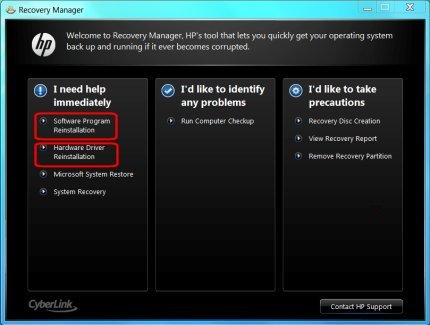
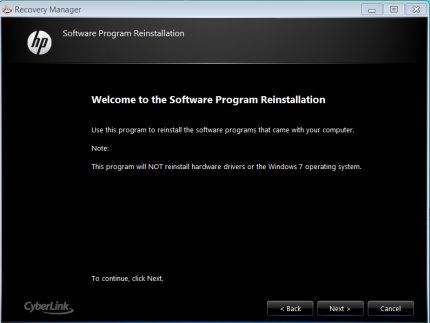
ثم Next ،ثم بعد الانتهاء أعد التشغيل ،أو يمكن تنزيلها من موقع الشركة نفسها
سادسا : تقسيم الهارد لجهاز اللاب توب:
أغلب الأجهزة المحمولة تأتى ب 3 أجزاء ، ال C و هو للنظام كما هو معروف، Tools و به ملفات efi، ال Recovery و به ملفات استعادة النظام،و لا انصح إطلاقا بمسح أى منهم،و أغلب المساحة تكون فى ال C
- هناك عدة طرق لتقسيم ال C و الحصول على عدة أجزاء دون فقد أى من ملفات النظام و أفضلها و أبسطها:





سابعا : بطارية اللاب توب و العناية بها
راجع موضوعى السابق،كيف تحافظ على بطارية الموبايل و اللاب توب ؟
ثامنا : العناية بجهاز اللاب توب :
1- لا تستخدم الجهاز لأكثر من 8 ساعات متواصلة حتى لا يتعرض الجهاز للأعطال على المدى البعيد
( ملحوظة : بعض الأجهزة يمكنها العمل لفترات طويلة متواصلة و هى فئات رجال الأعمال العالية مثل TOSHIBA Tecra و DELL Latitude و غيرها )
2- تجنب وضع الجهاز على سطح غير صلب ، كالاسطح القماشية ،و تجنب وضعه على رجليك ،و ضع الجهاز على اسطح صلبة فقط ،و ذلك لضمان خروج الهواء من فتحات التهوية و ضمان عدم إعاقة خروج الهواء و بالتالى تجنب ارتفاع الحرارة بدون سبب.
(ملحوظة : بعض الأجهزة لديها فتحات تهوية خلفية و هى توفر تهوية افضل و فى هذه الحالة وضع الجهاز على الرجلين قد لا يسبب مشكلة حرارة)
3- الاهتمام بنظافة الجهاز و ذلك بمسح الجهاز دوريا بقطعة قماش من المخمل ، أو استخدام سائل تنظيف اللاب توب و هو متوفر فى كل شركات اللاب توب تقريبا و تأتى معه قطعة تنظيف قماشية ،مع ضرورة ملاحظة خلع البطارية قبل تنظيف الجهاز بالسائل ،و ايضا المسح يكون برفق و خاصة على الأزرار حتى لا تتعرض الأزرار للخلع.
LapTop Cleaning Kit

4- حقيبة الجهاز يجب ان تكون مناسبة لمقاس الجهاز و مبطنة بطبقة حماية سميكة للحفاظ على الجهاز .
5- تجنب الصدمات قدر الإمكان .
6- الحفاظ على اسطوانات استعادة النظام Recovery فى مكان أمين .
هذا أهم ما يجب مراعاته بعد شراء لاب توب جديد.
بقلم:محمد إبراهيم



